Vincular, Figura 353 – Grass Valley EDIUS v.5.0 Manual del usuario
Página 333
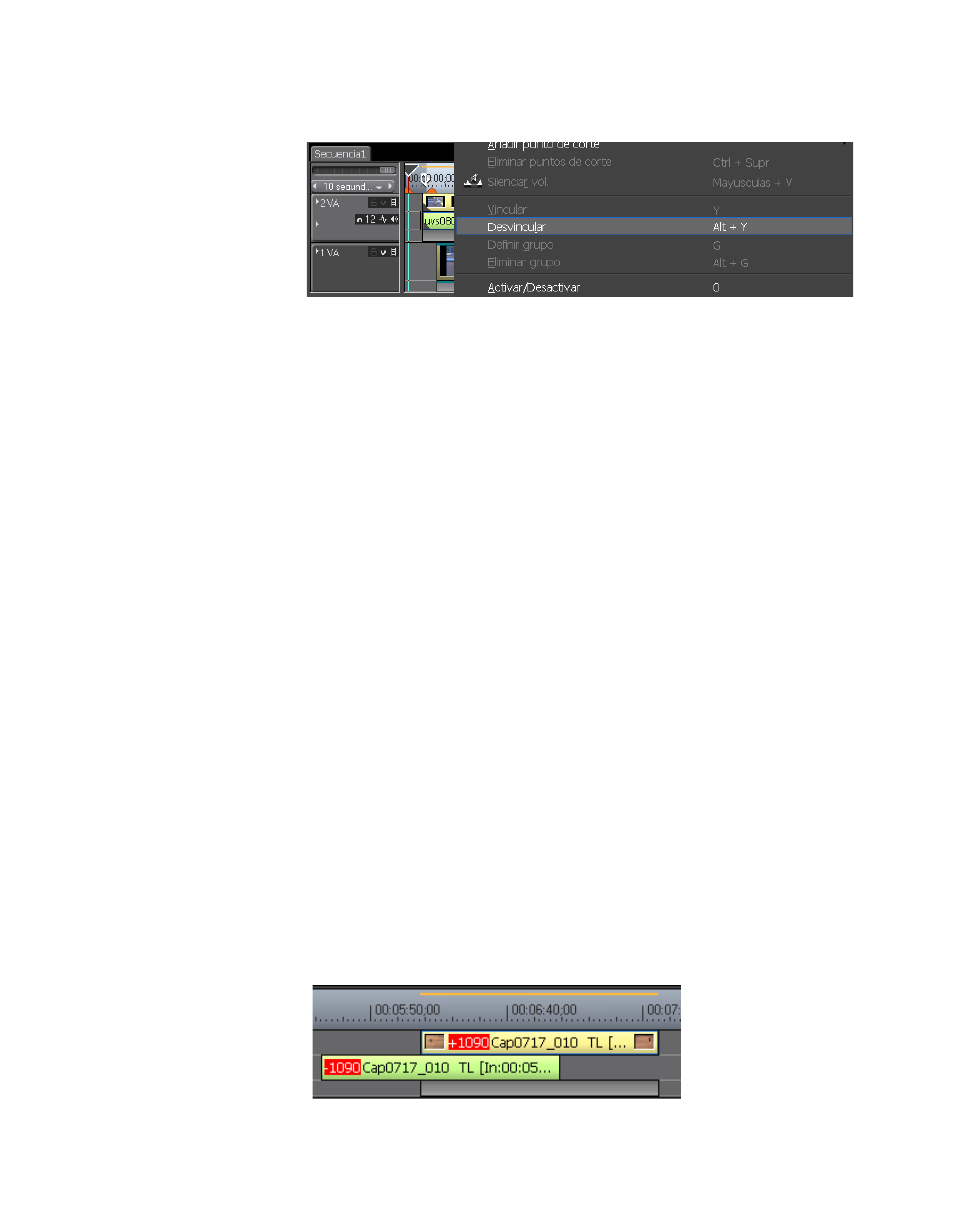
EDIUS — Manual de referencia del usuario
333
Utilización de clips de la línea de tiempo
Figura 353. Menú Clip - Desvincular
•
Seleccione Clip>Desvincular en la barra de menús de la ventana de
visualización.
•
Pulse [
ALT
]+[
Y
] en el teclado.
Vincular
Los clips de sonido y de vídeo que se han desvinculado se pueden volver a
vincular. Con el fin de vincular los clips de vídeo y de sonido independientes,
deben cumplir estos criterios:
•
Los clips se deben colocar en la misma pista
•
Los clips deben superponerse en la pista
•
Los clips deben referirse al mismo origen
Para vincular clips de vídeo y de sonido independientes, haga lo siguiente:
1.
Seleccione las pistas de vídeo y de sonido que vincular.
2.
Haga clic con el botón derecho del ratón en el clip de vídeo o de sonido
y seleccione “Vincular” en el menú.
Nota
También puede seleccionar Clip>Vincular en la barra de menús de la ventana
de visualización o pulse [Y] en el teclado para volver a vincular los clips
seleccionados.
Los clips se vuelven a vincular y se pueden tratar como un único clip.
Si hay un espacio entre los puntos de inicio de vídeo y sonido cuando
se vuelven a vincular, aparece un cuadrado rojo al comienzo de cada clip
que indica la duración del espacio que se expresa en fotogramas. Consulte
la
para ver un ejemplo.
Figura 354. Clips vinculados con espacios de inicio de vídeo o sonido